Đồng bộ danh bạ Iphone lên i
Cloud và lưu các số điện thoại cần thiết dưới định dạng lưu trữ đám mây để phòng tránh trường hợp điện thoại hỏng, mất. Những thông wu.edu.vn liên lạc của bạn bè, người thân sẽ không bị mất đi theo chiếc điện thoại Iphone đó. Vậy hôm nay, Việt Hưng Shop sẽ hướng dẫn các bạn cách đồng bộ danh bạ i
Phone vào i
Cloud nhanh chóng trong 3 nốt nhạc.
Bạn đang xem: Cách đưa danh bạ lên icloud

Cloud
1. Đăng ký tài khoản Apple ID trước khi đồng bộ danh bạ từ i
Phone lên i
Cloud
Trước hết để đồng bộ danh bạ trên iphone với icloud, bạn cần phải có một tài khoản Apple ID. Tài khoản này sẽ hỗ trợ bạn thực hiện được nhiều tính năng trên Appstore, lưu trữ dữ liệu và đồng bộ hóa dữ liệu điện thoại lên i
Cloud một cách nhanh chóng nhất.
2. Cách đồng bộ danh bạ i
Phone trên i
Cloud
Trước khi thực hiện đồng bộ danh bạ trên iphone lên icloud, bạn cần phải đảm bảo điện thoại của mình có đầy đủ các yếu tố sau: Có kết nối Wifi hoặc 3G/4G ổn định,Trên 20% pin, Thiết bị phải đăng nhập sẵn tài khoản i
Cloud
Cloud
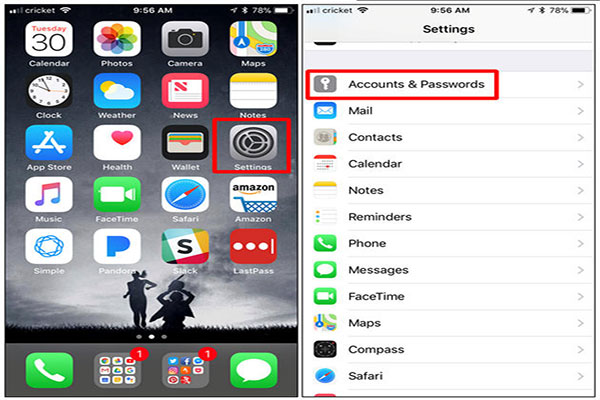
CloudBước 3: Giao diện quản lý i
Cloud mở ra -> công tắc tùy chọn ứng dụng Contacts -> Chuyển sang ONBước 4: Xuống phía dưới -> nhấn i
Cloud Backup (Sao lưu i
Cloud).
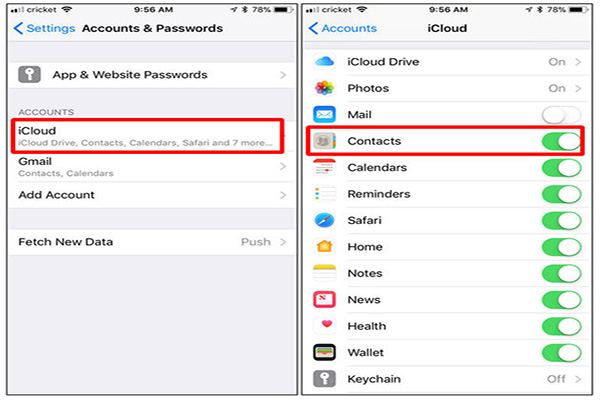
Cloud Backup (Sao lưu i
Cloud).Bước 5: Nhấn vào Backup Now (Sao lưu bây giờ) -> đợi cho quá trình sao lưu i
Phone tự động diễn ra. -> Hoàn thành
Như vậy chỉ với vài thao tác đơn giản trên bạn đã đồng bộ danh bạ của iphone lên icloud một cách nhanh chóng. Với cách đồng bộ danh bạ Iphone trên đây, Việt Hưng Shop hy vọng rằng với các đồng bồ danh bạ Iphone trên đây bạn sẽ dễ dàng đồng bộ được một cách nhanh chóng nhất.
Việc sao lưu danh bạ trên iphone vào icloud giúp bạn dễ dàng lấy lại danh bạ trong trường hợp bị mất điện thoại. Hoặc cần chuyển danh bạ sang điện thoại khác. Chỉ vài thủ thuật đơn giản bạn đã phòng được những trường hợp rủi ro có thể xảy ra.
Ngoài ra khi đồng bộ danh bạ lên i
Cloud cho i
Phone, bạn có thể truy cập danh bạ từ các thiết bị như: i
Pad , i
Pod touch, Mac
Book, PC hoặc trên i
Cloud.com.
Thiết lập sao lưu danh bạ vào i
Cloud trong 4 bước
Tổng quan bạn chỉ cần: Vào cài đặt -> ID Apple -> i
Cloud -> Sao lưu i
Cloud -> Bật sao lưu i
Cloud ->OK. Cụ thể:
Bước 1: Chọn Cài đặt -> ID Apple -> i
Cloud
Cloud" title="Cài đặt->ID Apple-> i
Cloud
Bước 2: Chọn sao lưu i
Cloud

Cloud
Bước 5: Bạn chọn công tắc để bật Sao lưu i
Cloud.

Cloud.
Bước 6: Cuối cùng bạn chọn OK để bắt đầu việc sao lưu i
Cloud.

Cloud
Như vậy là đã hoàn tất các bước thiết lập Sao lưu i
Cloud trên i
Phone rồi. Khi đã hoàn thành được việc sao lưu rồi thì tiếp đến bạn sẽ xem lại dữ liệu đồng bộ danh bạ với i
Cloud. Và trích xuất danh bạ từ i
Cloud lên máy tính để chắc chắn rằng dữ liệu của mình vẫn còn.
Các thông wu.edu.vn dữ liệu của bạn sẽ được bảo mật chuyên nghiệp. Nhưng để chắc chắn thì bạn có thể sao lưu lại danh bạ từ i
Cloud ra máy tính. Danh bạ được sao lưu có định dạng file là CSV. Chứa tất cả các địa chỉ liên hệ và các thông wu.edu.vn chi tiết của chúng.
Cách trích xuất danh bạ từ i
Cloud ra máy tính
Bước 1: Sử dụng trình duyệt web bất kỳ trên máy tính. Các bạn truy cập vào trang chủ i
Cloud và tiến hành đăng nhập bằng tài khoản i
Cloud của bạn.

Cloud của bạn
Bước 2: Danh sách các tùy chọn dịch vụ i
Cloud của bạn hiện ra, tại đây các bạn nhấn vào mục Contacts (Danh bạ)
Bước 3: Danh sách các số điện thoại mà bạn đã đồng bộ lên i
Cloud hiện ra.
Để trích xuất danh bạ các bạn chọn một hoặc nhiều danh bạ cần trích xuất. (Nếu chọn tất cả các bạn chỉ cần nhấn Select All “chọn tất cả”. Hoặc nhấn tổ hợp phím Ctrl + A).
Sau đó bấm vào biểu tượng hình bánh răng cưa góc dưới bên trái trình duyệt và chọn Export v
Card (Xuất v
Card).

Bước 4: Tập wu.edu.vn danh bạ trên i
Cloud sẽ được tải xuống máy tính ngay lập tức. Bạn có thể để tập wu.edu.vn này trong thư mục Download mặc định của trình duyệt.

Cloud được tải xuống có thể để trong tệp “Download” hoặc mặc định
Như vậy là chỉ với vài bước trên đây, danh bạ của bạn đã được lưu vào máy tính và bạn có thể sử dụng để đồng bộ lại bất cứ lúc nào bằng cách làm tương tự các bước trên tuy nhiên đến bước 4. Bạn sẽ không bấm vào Export v
Card (Xuất v
Card) nữa, mà lựa chọn Import v
Card (Nhập v
Card).
Sẽ không vấn đề gì nếu bạn làm ngon lành tất cả các bước trên và sao lưu danh bạ trên iphone vào icloud trọn vẹn. Nhưng nếu không đồng bộ được danh bạ lên i
Cloud thì sao? Mời bạn đến với phần tiếp theo trong bài.
Lý do dẫn đến không đồng bộ được danh bạ lên i
Cloud.
i
Cloud có thể đồng bộ hóa danh bạ trên tất cả các thiết bị sử dụng chung một tài khoản đăng nhập. Khi bật Danh bạ i
Cloud, tất cả thông wu.edu.vn được lưu trữ trên các thiết bị riêng biệt sẽ được tải lên i
Cloud. Vậy lý do gì khiến việc đồng bộ này thất bại, hãy cùng tìm hiểu:
Cloud trở lại thiết bị i
Phone nếu đã tắt Danh bạ i
Cloud.Mất kết nối với Wi-Fi hoặc kết nối Internet; kết nối di động.Không đăng nhập cùng một Apple ID trên tất cả các thiết bị mà bạn muốn cập nhật danh bạ lên i
Cloud.
Cách xử lý i
Phone không đồng bộ được danh bạ lên i
Cloud
Bước 1: Chọn Cài đặt => Tài khoản i
Cloud cá nhân.(Trường hợp chưa có tài khoản i
Cloud thì cần chọn mục “Add Account”).

Cloud cá nhân" data-image-description data-image-caption data-medium-file="https://wu.edu.vn/wp-content/uploads/2021/12/1de1d73e-8a-300x265.jpg" data-large-file="https://wu.edu.vn/wp-content/uploads/2021/12/1de1d73e-8a.jpg" decoding="async" loading="lazy" class="alignnone size-full wp-image-198494" src="https://wu.edu.vn/wp-content/uploads/2021/12/1de1d73e-8a.jpg" width="450" height="398" alt="Chọn Cài đặt => Tài khoản i
Cloud cá nhân" title="Chọn Cài đặt => Tài khoản i
Cloud cá nhân" srcset="https://wu.edu.vn/wp-content/uploads/2021/12/1de1d73e-8a.jpg 450w, https://wu.edu.vn/wp-content/uploads/2021/12/1de1d73e-8a-300x265.jpg 300w, https://wu.edu.vn/wp-content/uploads/2021/12/1de1d73e-8a-150x133.jpg 150w" sizes="(max-width: 450px) 100vw, 450px" />Chọn Cài đặt => Tài khoản i
Cloud cá nhân
Bước 2: Bật Danh bạ. Chỉ cần bật danh bạn sẽ kích hoạt tính năng đồng bộ hóa dữ liệu danh bạ lên i
Cloud của bạn. Lưu ý: Phải duy trì kết nối mạng wifi hoặc 4G cho thiết bị i
Phone.
Bước 3: Hệ thống sẽ hiển thị hỏi nếu bạn muốn Merge hoặc Hủy. Hãy chọn Merge để tất cả thông wu.edu.vn được lưu trữ trong danh bạ sẽ được tải lên i
Cloud ngay sau đó.
Xem thêm: Chuyển tiền từ vietinbank sang vietcombank mất thời gian bao lâu ?
Lưu ý: Việc cập nhật danh bạ lên i
Cloud chỉ cần setup một lần, sau đó sẽ tự động update mà bạn không cần phải tùy chỉnh nữa.